PPT/PDF如何转发到微信朋友圈
摘要:1.访问“PPT+”官网http://pptplus.cn,点击右上角头像进行注册或登录。2.登录之后点击右上角&l...
1.访问“PPT+”官网http://pptplus.cn,点击右上角头像进行注册或登录。
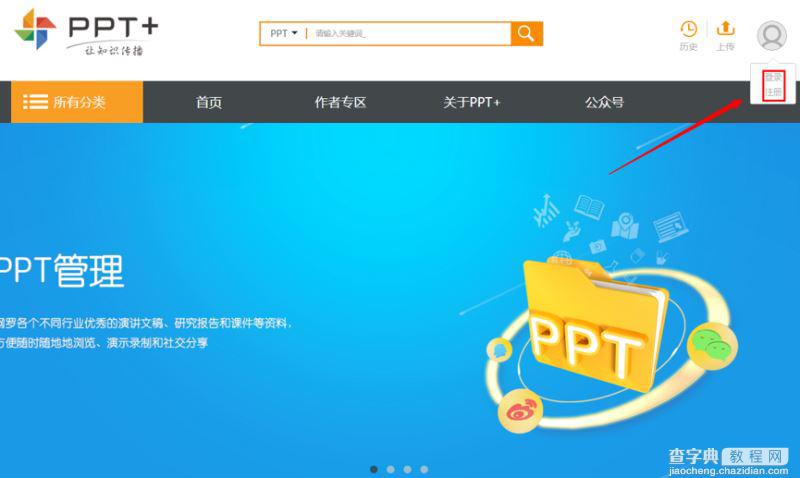
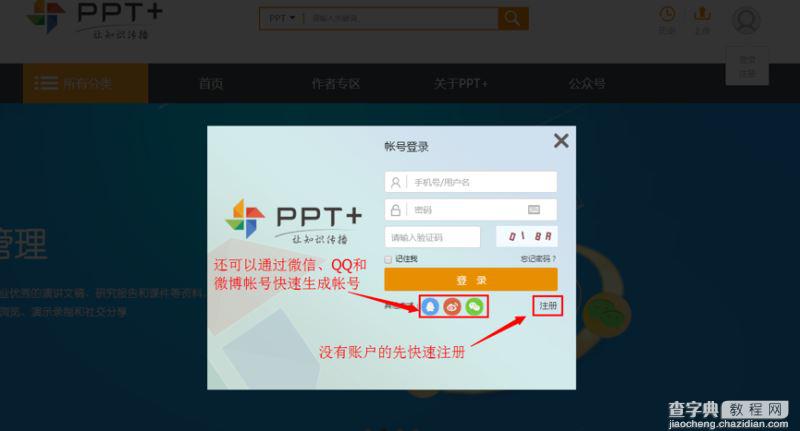
2.登录之后点击右上角“上传”,选择要分享到朋友圈的PPT或PDF文件,并填写好相关信息后确认上传。注意,这里填写的信息直接决定在朋友圈中分享内容的标题,所以请认真填写。
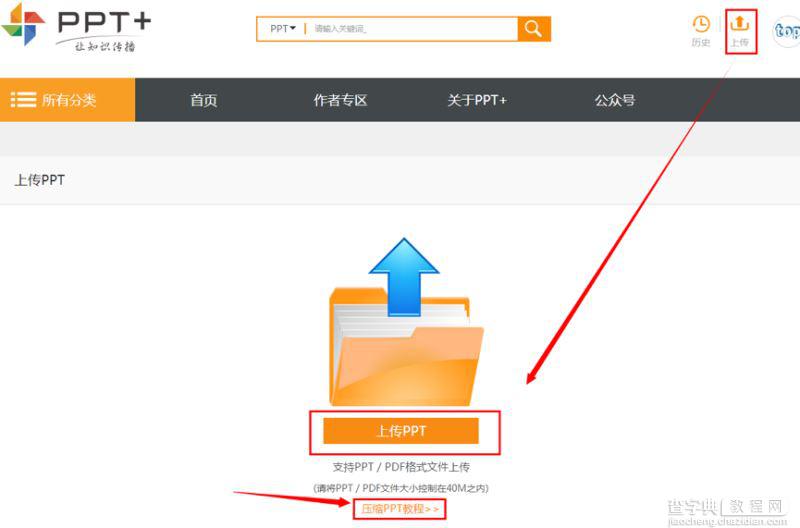
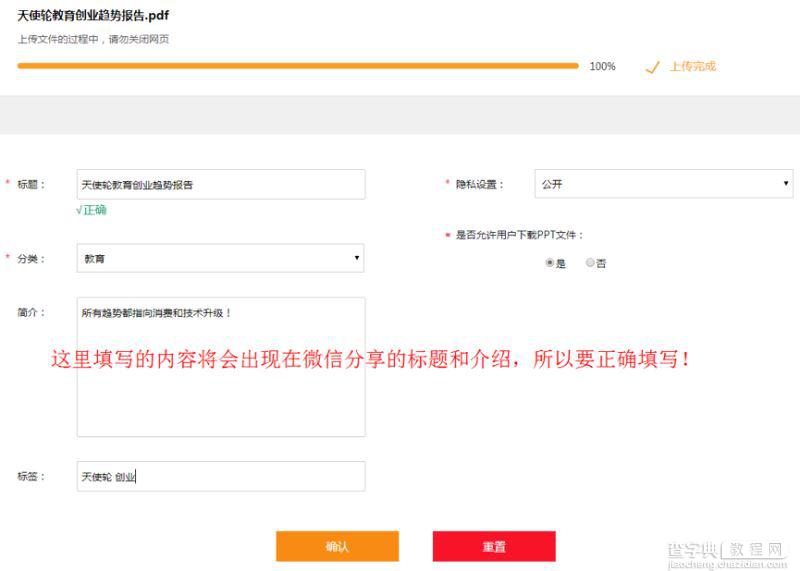
3.上传成功后,将鼠标移至右上角头像,点击“我的PPT”,找到刚才上传的PPT并点击进入预览模式。
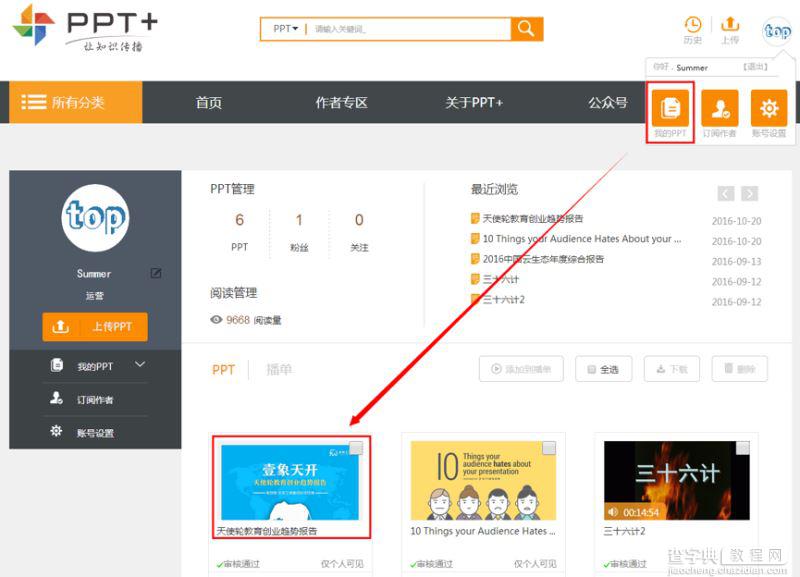
点击PPT标题进入PPT展示页面
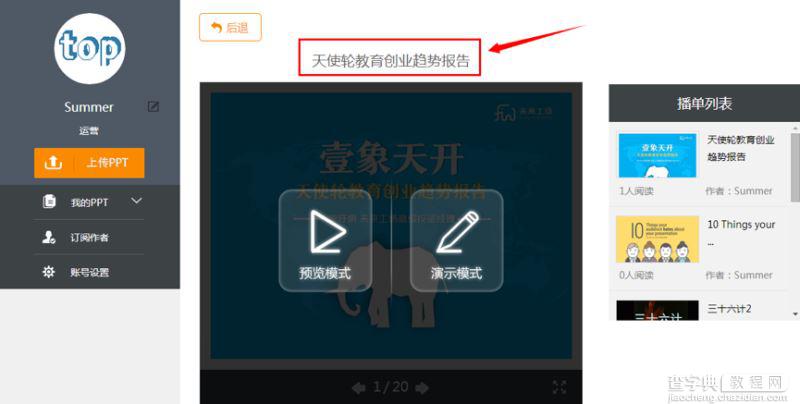
点击PPT下方的“分享”中的微信图标,使用微信扫一扫扫描显示的二维码。
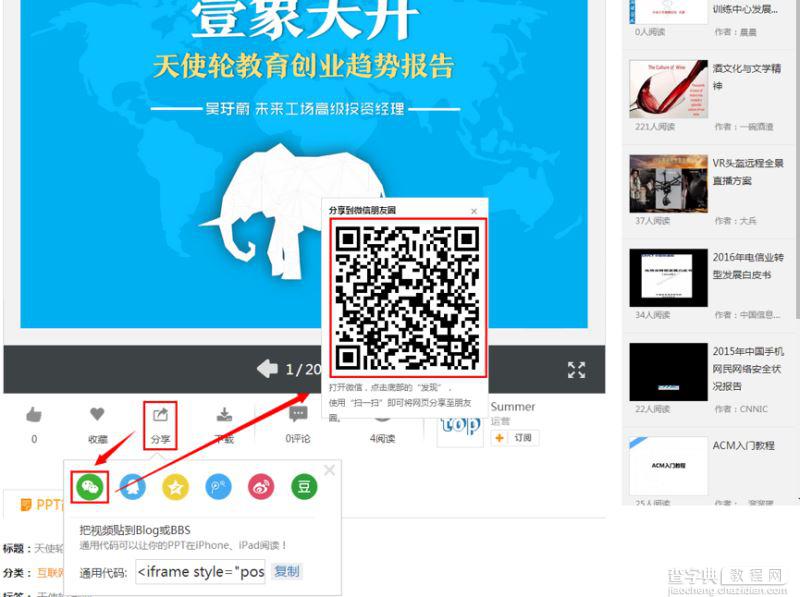
4.手机页面打开后,点击右上角三个点分享到朋友圈,转发成功即可在朋友圈查看效果。
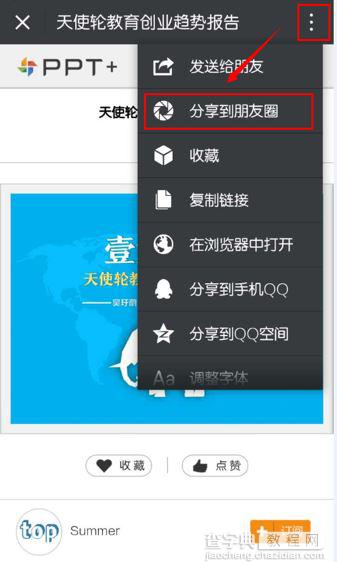
注意事项:
1.这个网站还有个酷炫的功能:PPT+音频。也就是说阅读者除了可以查看PPT内容,还可以听到发布者的语音注解。(具体怎么做可以查看网站右侧菜单上的流程解析)
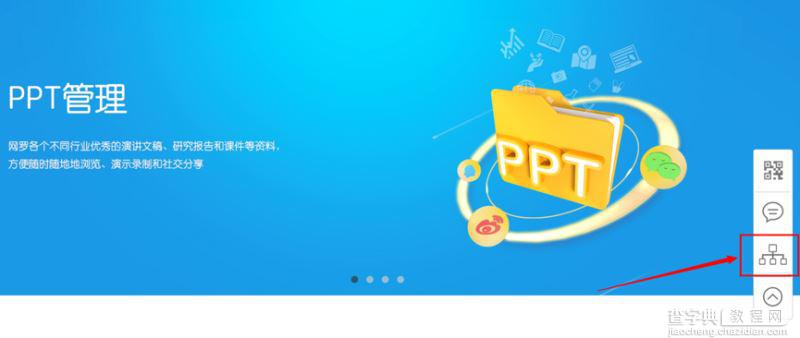
2.文件太大的情况下最好先对PPT或PDF进行压缩,以免出现上传较慢或失败的情况。(关于如何压缩在上传页面也有介绍)
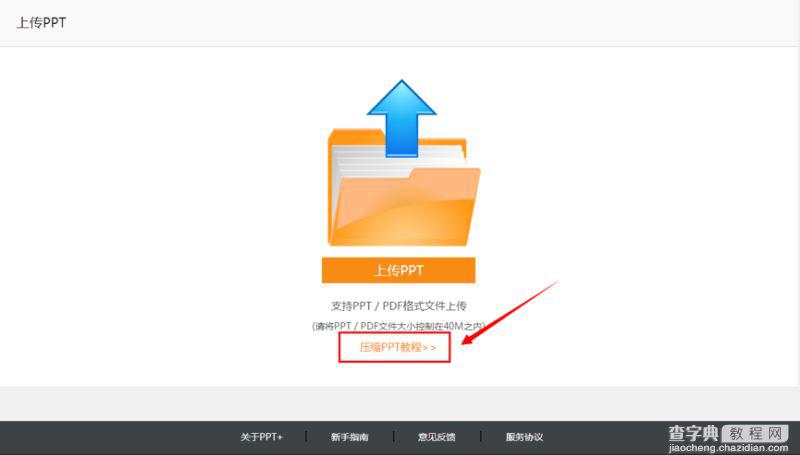
3.另外网站上有在更新一些各行业的研究报告,也许对你们有用。
【PPT/PDF如何转发到微信朋友圈】相关文章:
上一篇:
微信收藏的视频该怎么发送到朋友圈?
